Cómo usar la función DIA.LAB en Excel
Categoría:

Compatibilidad:
Nivel:
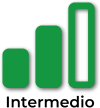
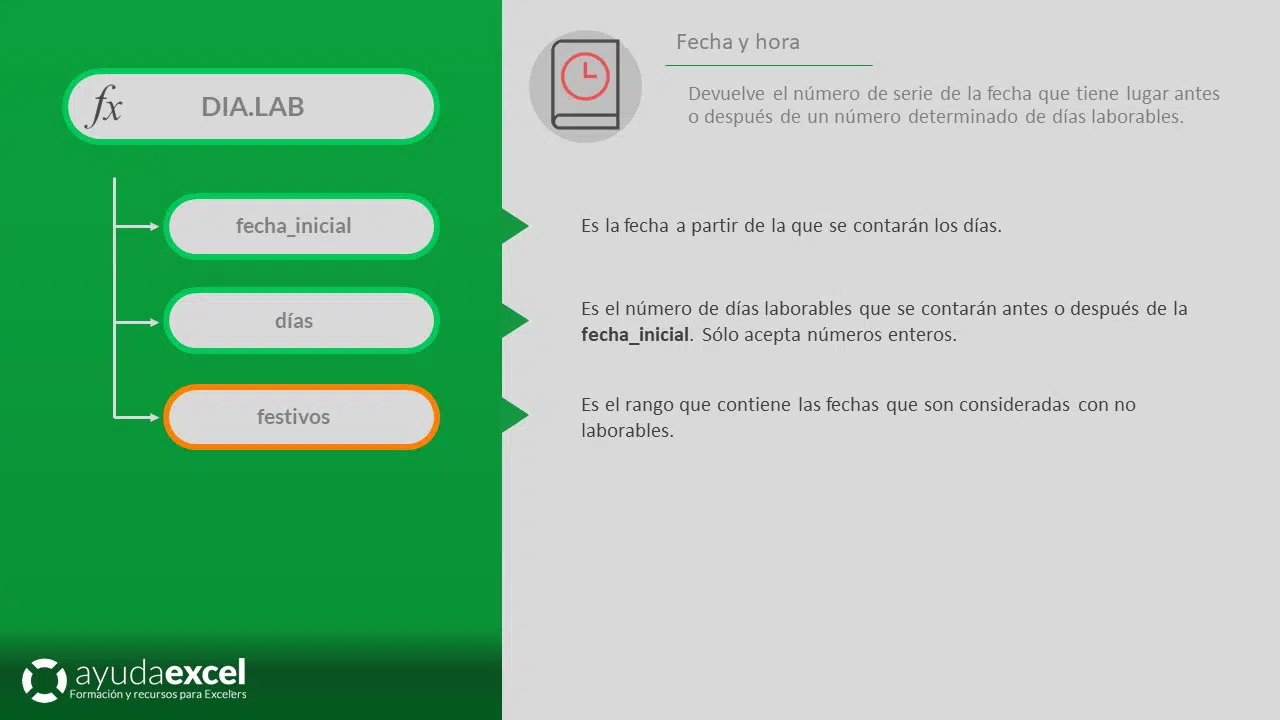
Descripción
La función DIA.LAB calcula el número de días laborables completos entre dos fechas, excluyendo los fines de semana y, opcionalmente, los días festivos especificados. Es una herramienta esencial para la gestión de proyectos, la planificación de recursos y el análisis de tiempos de entrega, ya que permite determinar la duración efectiva de tareas y procesos en términos de días hábiles.
DIA.LAB facilita tareas como:
- Cálculo de plazos de proyectos: Determinar la cantidad de días laborables disponibles para completar una tarea.
- Gestión de recursos humanos: Planificar la disponibilidad de personal en función de los días laborables.
- Análisis de productividad: Evaluar la eficiencia en periodos específicos excluyendo días no laborables.
- Planificación de entregas y fechas límite: Establecer fechas de entrega realistas basadas en días hábiles.
Sintaxis
=DIA.LAB(fecha_inicial; fecha_final; [festivos])
- fecha_inicial: Obligatorio. La fecha de inicio del periodo a evaluar. Debe ser una fecha válida reconocida por Excel.
- fecha_final: Obligatorio. La fecha de fin del periodo a evaluar. Debe ser una fecha válida reconocida por Excel.
- festivos: Opcional. Un rango de celdas que contienen fechas que deben ser consideradas como días no laborables adicionales (por ejemplo, días festivos).
Notas adicionales
- Definición de fines de semana:
- Por defecto, DIA.LAB considera sábado y domingo como días no laborables. Si necesitas una definición diferente de fines de semana, considera utilizar la función DIA.LAB.INTL, que ofrece mayor flexibilidad.
- Formato de fechas:
- Asegúrate de que las fechas estén correctamente ingresadas y reconocidas por Excel. Si Excel no reconoce una entrada como una fecha válida, la función DIA.LAB devolverá #¡VALOR!.
- Ejemplo: =DIA.LAB(«Texto»; «15/03/2024») devolverá #¡VALOR!.
- Uso con referencias a rangos:
- El argumento festivos puede ser un rango de celdas que contienen fechas no laborables adicionales. No es obligatorio que estos días sean consecutivos.
- Manejo de errores:
- Si fecha_inicial es posterior a fecha_final, DIA.LAB devolverá un número negativo.
- Ejemplo: =DIA.LAB(«15/03/2024»; «01/03/2024») devolverá -11.
- Compatibilidad regional:
- Asegúrate de usar el separador de argumentos correcto según tu configuración regional. En español, se utiliza ‘;’.
- Optimización del rendimiento:
- En hojas de cálculo con grandes cantidades de cálculos de días laborables, es recomendable optimizar el uso de la función para mejorar el rendimiento general.
- Uso con otras funciones de fecha y hora:
- DIA.LAB puede combinarse con funciones como FECHA, HOY, AHORA, AÑO, MES, y DÍA para crear cálculos más complejos.
- Ejemplo: =DIA.LAB(HOY(); FECHA(AÑO(HOY()) + 1; MES(HOY()); DÍA(HOY())); C1) calcula los días laborables desde hoy hasta el mismo día del próximo año, excluyendo los festivos listados en C1.
- DIA.LAB puede combinarse con funciones como FECHA, HOY, AHORA, AÑO, MES, y DÍA para crear cálculos más complejos.
- Uso en tablas dinámicas y gráficos:
- DIA.LAB es útil para agregar y segmentar datos por días laborables en tablas dinámicas y para crear gráficos que reflejen tendencias basadas en días hábiles.
- Automatización de informes:
- Al calcular automáticamente los días laborables, DIA.LAB facilita la creación de informes que requieren información temporal precisa sin intervención manual.
- Creación de alertas y recordatorios:
- Utilizar DIA.LAB para establecer condiciones que desencadenen alertas o recordatorios en función de la cantidad de días laborables transcurridos o restantes.
- Ejemplo: =SI(DIA.LAB(HOY(); Fecha_Vencimiento) < 5; «Próxima Vencimiento»; «A tiempo»)
- Utilizar DIA.LAB para establecer condiciones que desencadenen alertas o recordatorios en función de la cantidad de días laborables transcurridos o restantes.
- Integración con formatos condicionales:
- DIA.LAB puede ser utilizada para definir reglas de formato condicional que dependan de la cantidad de días laborables entre fechas.
- Ejemplo: Resaltar celdas donde DIA.LAB(A1; B1) < 10 para indicar plazos cortos.
- DIA.LAB puede ser utilizada para definir reglas de formato condicional que dependan de la cantidad de días laborables entre fechas.
- Manejo de zonas horarias:
- Aunque DIA.LAB no maneja directamente zonas horarias, puede ser utilizada junto con funciones de fecha y hora para ajustar cálculos basados en diferentes regiones.
- Ejemplo: Ajustar fechas según zonas horarias antes de calcular días laborables.
- Aunque DIA.LAB no maneja directamente zonas horarias, puede ser utilizada junto con funciones de fecha y hora para ajustar cálculos basados en diferentes regiones.
- Limitaciones:
- DIA.LAB no permite especificar diferentes fines de semana ni excluir días específicos sin utilizar funciones adicionales como DIA.LAB.INTL.
- No considera cambios dinámicos en días festivos a menos que se actualicen manualmente en el rango festivos.
Relación con otras funciones
- DIA.LAB.INTL:
- DIA.LAB.INTL ofrece mayor flexibilidad al permitir definir qué días de la semana son considerados fines de semana, lo que es útil para regiones con diferentes calendarios laborales.
- Ejemplo: =DIA.LAB.INTL(«01/03/2024»; «15/03/2024»; «0000011»; C1) considera el viernes y sábado como fines de semana.
- DIA.LAB.INTL ofrece mayor flexibilidad al permitir definir qué días de la semana son considerados fines de semana, lo que es útil para regiones con diferentes calendarios laborales.
- HOY:
- HOY() devuelve la fecha actual sin la hora. DIA.LAB puede utilizarse junto con HOY() para calcular días laborables a partir de la fecha actual.
- Ejemplo: =DIA.LAB(HOY(); Fecha_Final)
- HOY() devuelve la fecha actual sin la hora. DIA.LAB puede utilizarse junto con HOY() para calcular días laborables a partir de la fecha actual.
- FECHA:
- FECHA(año; mes; día): Crea una fecha específica. DIA.LAB puede utilizarse para calcular días laborables entre fechas generadas por FECHA.
- Ejemplo: =DIA.LAB(FECHA(2024; 1; 1); FECHA(2024; 12; 31))
- FECHA(año; mes; día): Crea una fecha específica. DIA.LAB puede utilizarse para calcular días laborables entre fechas generadas por FECHA.
- SI:
- SI(condición; valor_si_verdadero; valor_si_falso): DIA.LAB puede ser utilizada como parte de una condición dentro de SI para tomar decisiones basadas en la cantidad de días laborables.
- Ejemplo: =SI(DIA.LAB(A1; B1) > 20; «Proyecto Largo»; «Proyecto Corto»)
- SI(condición; valor_si_verdadero; valor_si_falso): DIA.LAB puede ser utilizada como parte de una condición dentro de SI para tomar decisiones basadas en la cantidad de días laborables.
- SI.ERROR:
- SI.ERROR(valor; valor_si_error): Combina DIA.LAB con SI.ERROR para manejar casos donde las fechas proporcionadas no son válidas.
- Ejemplo: =SI.ERROR(DIA.LAB(A1; B1); «Fechas Inválidas»)
- SI.ERROR(valor; valor_si_error): Combina DIA.LAB con SI.ERROR para manejar casos donde las fechas proporcionadas no son válidas.
- SUMAR.SI, CONTAR.SI:
- SUMAR.SI(rango; criterio; [rango_suma]), CONTAR.SI(rango; criterio): DIA.LAB puede ser utilizada para definir criterios basados en la cantidad de días laborables dentro de estas funciones.
- Ejemplo: =CONTAR.SI(A1; DIA.LAB(A1; B1) > 10) cuenta cuántas veces el número de días laborables entre A1 y B1 es mayor a 10.
- SUMAR.SI(rango; criterio; [rango_suma]), CONTAR.SI(rango; criterio): DIA.LAB puede ser utilizada para definir criterios basados en la cantidad de días laborables dentro de estas funciones.
- BUSCARV:
- BUSCARV(valor_buscado; rango; columna; [ordenado]): DIA.LAB puede ser utilizada para evaluar condiciones basadas en los resultados de BUSCARV.
- Ejemplo: =SI(DIA.LAB(A1; BUSCARV(«Fecha»; D1; 2; FALSO)) > 15; «A Tiempo»; «Retrasado»)
- BUSCARV(valor_buscado; rango; columna; [ordenado]): DIA.LAB puede ser utilizada para evaluar condiciones basadas en los resultados de BUSCARV.
- MAP:
- MAP(matriz; LAMBDA): Aplica una función LAMBDA a cada elemento de una matriz, devolviendo una matriz de resultados. DIA.LAB puede ser utilizada dentro de LAMBDA para calcular días laborables para cada par de fechas en una matriz.
- Ejemplo: =MAP(A1; B1; LAMBDA(x; y; DIA.LAB(x; y))) calcula días laborables entre cada par de fechas en A1 y B1
.
- Ejemplo: =MAP(A1; B1; LAMBDA(x; y; DIA.LAB(x; y))) calcula días laborables entre cada par de fechas en A1 y B1
- MAP(matriz; LAMBDA): Aplica una función LAMBDA a cada elemento de una matriz, devolviendo una matriz de resultados. DIA.LAB puede ser utilizada dentro de LAMBDA para calcular días laborables para cada par de fechas en una matriz.
- FILTRAR:
- FILTRAR(matriz; incluir; [si_vacío]): DIA.LAB puede ser utilizada para establecer criterios de inclusión más estrictos en la función FILTRAR.
- Ejemplo: =FILTRAR(A1
; DIA.LAB(A1
; B1
) > 10) filtra las fechas donde los días laborables entre A y B son mayores a 10.
- Ejemplo: =FILTRAR(A1
- FILTRAR(matriz; incluir; [si_vacío]): DIA.LAB puede ser utilizada para establecer criterios de inclusión más estrictos en la función FILTRAR.
- ORDENAR:
- ORDENAR(matriz; [orden_index]; [orden_numero]; [por_columna]): DIA.LAB puede ser utilizada para ordenar datos basados en la cantidad de días laborables.
- Ejemplo: =ORDENAR(A1
; DIA.LAB(A1
; B1
); 1) ordena el rango A1
basado en los días laborables calculados entre A y B.
- Ejemplo: =ORDENAR(A1
- ORDENAR(matriz; [orden_index]; [orden_numero]; [por_columna]): DIA.LAB puede ser utilizada para ordenar datos basados en la cantidad de días laborables.
Tipo de uso
Implementación de cálculos de días laborables y gestión temporal en fórmulas y aplicaciones:
- Cálculo de plazos de proyectos:
- Utilizar DIA.LAB para determinar la duración en días laborables de una tarea desde la fecha de inicio hasta la fecha de finalización.
- Ejemplo: =DIA.LAB(A1; B1) calcula los días laborables entre A1 (inicio) y B1 (fin).
- Utilizar DIA.LAB para determinar la duración en días laborables de una tarea desde la fecha de inicio hasta la fecha de finalización.
- Planificación de recursos humanos:
- Calcular la disponibilidad de personal en función de los días laborables para asignar tareas de manera eficiente.
- Ejemplo: =DIA.LAB(A2; B2; C2) calcula días laborables excluyendo los festivos listados en C2
.
- Ejemplo: =DIA.LAB(A2; B2; C2) calcula días laborables excluyendo los festivos listados en C2
- Calcular la disponibilidad de personal en función de los días laborables para asignar tareas de manera eficiente.
- Análisis de productividad:
- Evaluar la eficiencia de equipos o procesos durante periodos específicos basados en días laborables.
- Ejemplo: =SUMA(D1) / DIA.LAB(A1; B1) calcula la productividad promedio diaria.
- Evaluar la eficiencia de equipos o procesos durante periodos específicos basados en días laborables.
- Establecimiento de fechas de entrega:
- Definir fechas de entrega realistas calculando los días laborables necesarios para completar una tarea.
- Ejemplo: =FECHA_INICIO + DIA.LAB(Fecha_Inicio; Fecha_Inicio + 10) establece una fecha de entrega 10 días laborables después de la fecha de inicio.
- Definir fechas de entrega realistas calculando los días laborables necesarios para completar una tarea.
- Automatización de informes temporales:
- Crear informes que segmenten y analicen datos basados en días laborables sin necesidad de actualizaciones manuales.
- Ejemplo: Utilizar DIA.LAB para calcular los días laborables transcurridos en un informe de rendimiento.
- Crear informes que segmenten y analicen datos basados en días laborables sin necesidad de actualizaciones manuales.
- Validación de fechas en formularios:
- Asegurar que las fechas ingresadas cumplen con criterios específicos de días laborables utilizando DIA.LAB.
- Ejemplo: =SI(DIA.LAB(A1; B1) >= 5; «Fecha válida»; «Fecha inválida»)
- Asegurar que las fechas ingresadas cumplen con criterios específicos de días laborables utilizando DIA.LAB.
- Integración con funciones de búsqueda y referencia:
- Utilizar DIA.LAB para establecer condiciones basadas en los resultados de funciones como BUSCARV, INDICE, y COINCIDIR.
- Ejemplo: =SI(DIA.LAB(A1; BUSCARV(«Fecha»; D1; 2; FALSO)) > 20; «A Tiempo»; «Retrasado»)
- Utilizar DIA.LAB para establecer condiciones basadas en los resultados de funciones como BUSCARV, INDICE, y COINCIDIR.
- Automatización de respuestas basadas en días laborables:
- Definir respuestas automáticas que cambian en función de la cantidad de días laborables transcurridos o restantes.
- Ejemplo: =SI(DIA.LAB(HOY(); Fecha_Límite) < 5; «Próximo vencimiento»; «Plazo suficiente»)
- Definir respuestas automáticas que cambian en función de la cantidad de días laborables transcurridos o restantes.
- Creación de alertas y recordatorios:
- Establecer condiciones que desencadenen alertas cuando se alcanzan ciertos umbrales de días laborables.
- Ejemplo: =SI(DIA.LAB(A1; B1) = 0; «Vencimiento hoy»; «»)
- Establecer condiciones que desencadenen alertas cuando se alcanzan ciertos umbrales de días laborables.
- Manejo de excepciones en análisis de datos:
- Utilizar DIA.LAB para identificar y gestionar excepciones basadas en días laborables en conjuntos de datos.
- Ejemplo: =SI(DIA.LAB(A2; B2) > 30; «Excepción detectada»; «Normal»)
- Utilizar DIA.LAB para identificar y gestionar excepciones basadas en días laborables en conjuntos de datos.
- Automatización de backups y registros temporales:
- Generar nombres de archivos de backup que incluyan la cantidad de días laborables transcurridos.
- Ejemplo: =»Backup_» & DIA.LAB(AHORA(); «31/12/2024») & «.xlsx»
- Generar nombres de archivos de backup que incluyan la cantidad de días laborables transcurridos.
- Desarrollo de dashboards interactivos:
- Incorporar DIA.LAB en dashboards para mostrar información dinámica basada en días laborables.
- Ejemplo: =»Días laborables restantes: » & DIA.LAB(HOY(); Fecha_Final) en una tarjeta de dashboard.
- Incorporar DIA.LAB en dashboards para mostrar información dinámica basada en días laborables.
- Automatización de procesos de sincronización temporal:
- Integrar DIA.LAB en flujos de trabajo automatizados para sincronizar datos basados en la temporalidad.
- Ejemplo: =SI(DIA.LAB(A1; B1) > 10; Actualizar_Datos(); «Sin actualización necesaria»)
- Integrar DIA.LAB en flujos de trabajo automatizados para sincronizar datos basados en la temporalidad.
- Validación de cumplimiento de normas y regulaciones:
- Asegurar que las fechas de cumplimiento estén dentro de días laborables específicos utilizando DIA.LAB.
- Ejemplo: =SI(DIA.LAB(A2; B2) <= 15; «Cumple»; «No cumple»)
- Asegurar que las fechas de cumplimiento estén dentro de días laborables específicos utilizando DIA.LAB.
- Creación de indicadores de desempeño temporal:
- Establecer indicadores que reflejen el rendimiento o cumplimiento de metas basadas en días laborables.
- Ejemplo: =SI(DIA.LAB(A3; B3) >= 20; «Objetivo Alcanzado»; «Objetivo No Alcanzado»)
- Establecer indicadores que reflejen el rendimiento o cumplimiento de metas basadas en días laborables.
- Uso en fórmulas de array y matrices:
- Incorporar DIA.LAB en fórmulas de matriz para evaluar condiciones sobre múltiples pares de fechas simultáneamente.
- Ejemplo: =SUMA(FILTRAR(B1; DIA.LAB(A1; C1) > 10)) suma los valores en B1 donde los días laborables entre A1 y C1 son mayores a 10.
- Incorporar DIA.LAB en fórmulas de matriz para evaluar condiciones sobre múltiples pares de fechas simultáneamente.
Automatización y eficiencia:
- Simplificación de cálculos de días laborables:
- DIA.LAB permite calcular de manera eficiente y precisa la cantidad de días laborables entre dos fechas, eliminando la necesidad de contar manualmente o utilizar fórmulas complejas.
- Ejemplo tradicional sin DIA.LAB: =SUMA(–(DÍA.DE.LA.SEMANA(FECHA(AÑO(A1); MES(A1); DÍA(A1)) + FILA(INDIRECTO(«1:» & B1 – A1)) – 1; 2) < 6))
- Con DIA.LAB: =DIA.LAB(A1; B1)
- DIA.LAB permite calcular de manera eficiente y precisa la cantidad de días laborables entre dos fechas, eliminando la necesidad de contar manualmente o utilizar fórmulas complejas.
- Reducción de errores manuales:
- Al automatizar el cálculo de días laborables, se minimiza la posibilidad de errores que pueden ocurrir al contar manualmente días hábiles y no hábiles.
- Ejemplo: Utilizar =DIA.LAB(A1; B1) en lugar de contar manualmente los días laborables.
- Al automatizar el cálculo de días laborables, se minimiza la posibilidad de errores que pueden ocurrir al contar manualmente días hábiles y no hábiles.
- Mejora de la legibilidad y mantenimiento de fórmulas:
- Las fórmulas que utilizan DIA.LAB son más claras y fáciles de entender, facilitando el mantenimiento y la colaboración en hojas de cálculo complejas.
- Ejemplo: =SI(DIA.LAB(A1; B1) > 20; «Proyecto Largo»; «Proyecto Corto») es más legible que fórmulas anidadas complejas.
- Las fórmulas que utilizan DIA.LAB son más claras y fáciles de entender, facilitando el mantenimiento y la colaboración en hojas de cálculo complejas.
- Optimización del tiempo de desarrollo:
- DIA.LAB agiliza la creación de fórmulas que requieren cálculos de días laborables, permitiendo a los usuarios enfocarse en otros aspectos de sus hojas de cálculo.
- Ejemplo: Extraer días laborables de múltiples pares de fechas rápidamente con DIA.LAB(A1; B1).
- DIA.LAB agiliza la creación de fórmulas que requieren cálculos de días laborables, permitiendo a los usuarios enfocarse en otros aspectos de sus hojas de cálculo.
- Automatización de informes y dashboards:
- Al integrar DIA.LAB en informes y dashboards, se asegura que la información presentada esté siempre actualizada en función de los días laborables sin intervención manual.
- Ejemplo: Utilizar DIA.LAB para calcular días laborables restantes en un dashboard de seguimiento de proyectos.
- Al integrar DIA.LAB en informes y dashboards, se asegura que la información presentada esté siempre actualizada en función de los días laborables sin intervención manual.
- Facilitación de la depuración de fórmulas:
- Al utilizar DIA.LAB para manejar cálculos de días laborables, las fórmulas son más modulares y fáciles de depurar en caso de errores.
- Ejemplo: =SI(DIA.LAB(A1; B1) < 5; «Próximo vencimiento»; «Plazo suficiente») es fácil de verificar y corregir.
- Al utilizar DIA.LAB para manejar cálculos de días laborables, las fórmulas son más modulares y fáciles de depurar en caso de errores.
- Integración con funciones avanzadas:
- DIA.LAB puede combinarse con funciones como FILTRAR, ORDENAR, SUMAR.SI, CONTAR.SI, y BUSCARV para crear soluciones de análisis de datos más robustas y personalizadas.
- Ejemplo: =SUMAR.SI(A1; DIA.LAB(A1; B1) > 10; C1) suma los valores en C1 donde los días laborables entre A1 y B1 son mayores a 10.
- DIA.LAB puede combinarse con funciones como FILTRAR, ORDENAR, SUMAR.SI, CONTAR.SI, y BUSCARV para crear soluciones de análisis de datos más robustas y personalizadas.
- Reutilización de lógica de negocio:
- Al encapsular cálculos de días laborables dentro de DIA.LAB, es posible reutilizar esta lógica en diferentes partes de la hoja de cálculo sin duplicar fórmulas.
- Ejemplo: =SI(DIA.LAB(A2; B2) > 15; «Cumple»; «No cumple») utilizado en múltiples celdas para aplicar la misma lógica.
- Al encapsular cálculos de días laborables dentro de DIA.LAB, es posible reutilizar esta lógica en diferentes partes de la hoja de cálculo sin duplicar fórmulas.
- Automatización de respuestas basadas en condiciones de días laborables:
- Definir respuestas automáticas que se actualizan en función de la cantidad de días laborables transcurridos o restantes, manteniendo la hoja de cálculo dinámica y relevante.
- Ejemplo: =SI(DIA.LAB(A3; B3) < 5; «Próximo vencimiento»; «Plazo suficiente»)
- Definir respuestas automáticas que se actualizan en función de la cantidad de días laborables transcurridos o restantes, manteniendo la hoja de cálculo dinámica y relevante.
- Ahorro de tiempo y recursos:
- Evaluar y manipular los días laborables de múltiples pares de fechas de manera eficiente con la función DIA.LAB ahorra tiempo en la construcción y mantenimiento de fórmulas complejas.
- Ejemplo: =DIA.LAB(A4; B4; C4) calcula días laborables incluyendo festivos de forma rápida y sencilla.
- Evaluar y manipular los días laborables de múltiples pares de fechas de manera eficiente con la función DIA.LAB ahorra tiempo en la construcción y mantenimiento de fórmulas complejas.
- Mejora de la flexibilidad en el diseño de fórmulas:
- Permite crear fórmulas que se adaptan automáticamente a cambios en las fechas y festivos, aumentando la flexibilidad y robustez de las hojas de cálculo.
- Ejemplo: =SI(DIA.LAB(A5; B5; C5) >= 20; «En plazo»; «Retrasado»)
- Permite crear fórmulas que se adaptan automáticamente a cambios en las fechas y festivos, aumentando la flexibilidad y robustez de las hojas de cálculo.
Índice de ejemplos
- Ejemplo 1 – Ejemplo básico de la función DIA.LAB
- Ejemplo 2 – Cómo funciona DIA.LAB
- Ejemplo 3 – Diferencias entre DIA.LAB y DIAS.LAB
Archivos de ejemplo
[attachments]


